Teraz sa to stáva kreatívne! Optimalizoval si svoje logo a si pripravený na ďalší krok v After Effects. V tomto tutoriále ti ukážem, ako efektívne realizovať svoju logo animáciu. Objavíš nové techniky, ako oživiť svoje logo a vytvoriť ohromujúce pohyby. Poďme hneď začať a daj svoje logo do pohybu!
Hlavné zistenia
- Importuj svoje logo ako kompozíciu pre lepšiu úpravu.
- Využi kontinuálne mriežky pre ostré vektorové okraj.
- Animovanie s kľúčovými snímkami pre pozíciu, rotáciu a škálovanie je rozhodujúce.
- Použi časové posuny, aby si dosiahol zaujímavé animačné efekty.
Pokyn krok za krokom
Krok 1: Importuj logo
Prvý krok spočíva v importe tvojho loga do After Effects. Jednoducho presuň svoju optimalizovanú súbor loga do projektového okna v After Effects. Otvorí sa dialóg na import. Máš tu dve možnosti: "Footage" alebo "Kompozícia". Vyber možnosť "Kompozícia", aby si si zachoval všetky vrstvy svojho loga.
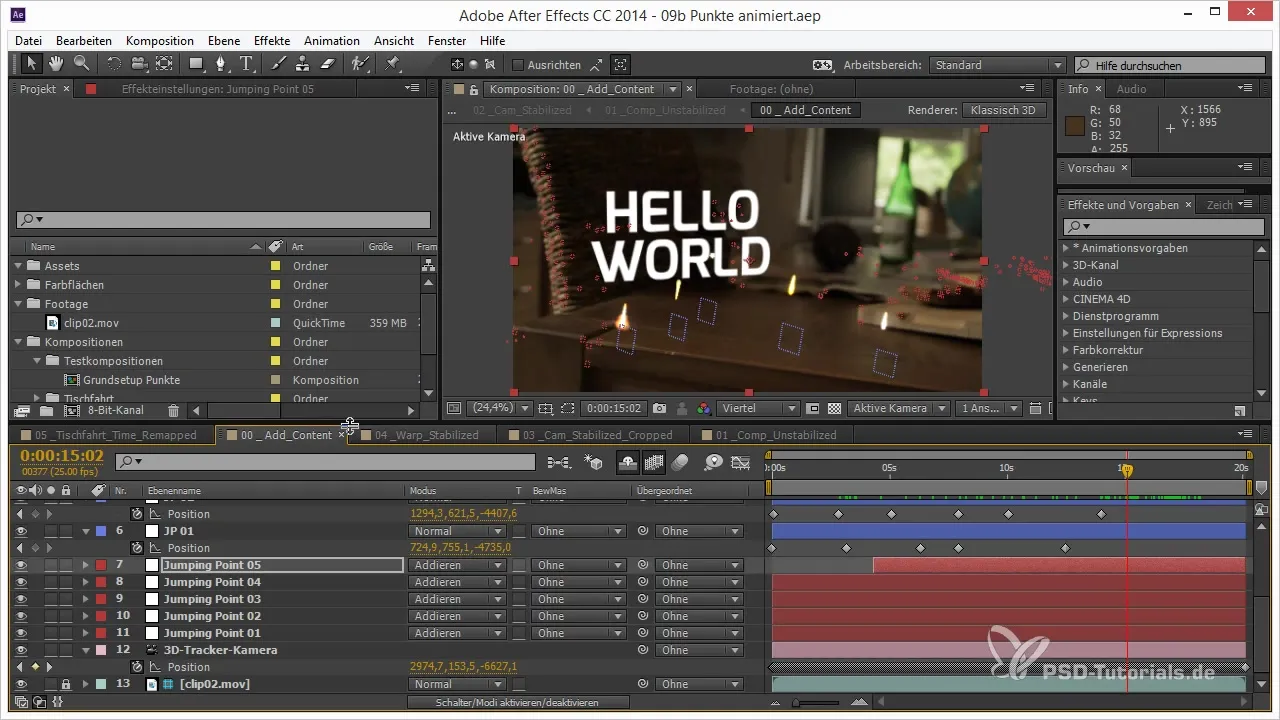
Krok 2: Skontroluj kompozíciu a vrstvy
Akonáhle otvoríš kompozíciu, mal by si zabezpečiť, že všetky vrstvy boli správne importované. Uisti sa, že každá vrstva je na správnom mieste. Ak zistíš, že niektoré prvky sú deformované, môže to byť spôsobené nastavenou veľkosťou dokumentu.
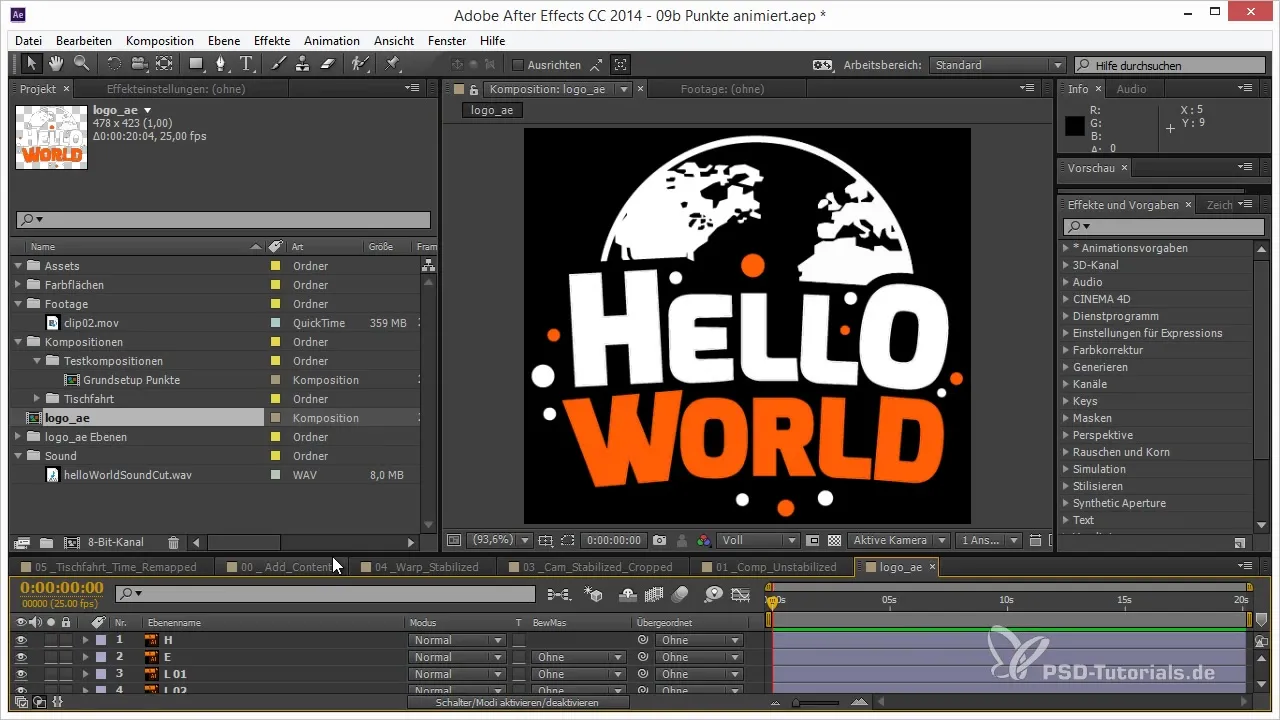
Krok 3: Škaluj kompozíciu
Skontroluj, či má tvoje logo správnu veľkosť. Často je výhodné škalovať kompozíciu, aby mala väčšie rozmery. Na to môžeš použiť skript, ktorý automaticky zmení všetky vrstvy. Nastav novú veľkosť na 1000x1000 pixelov.
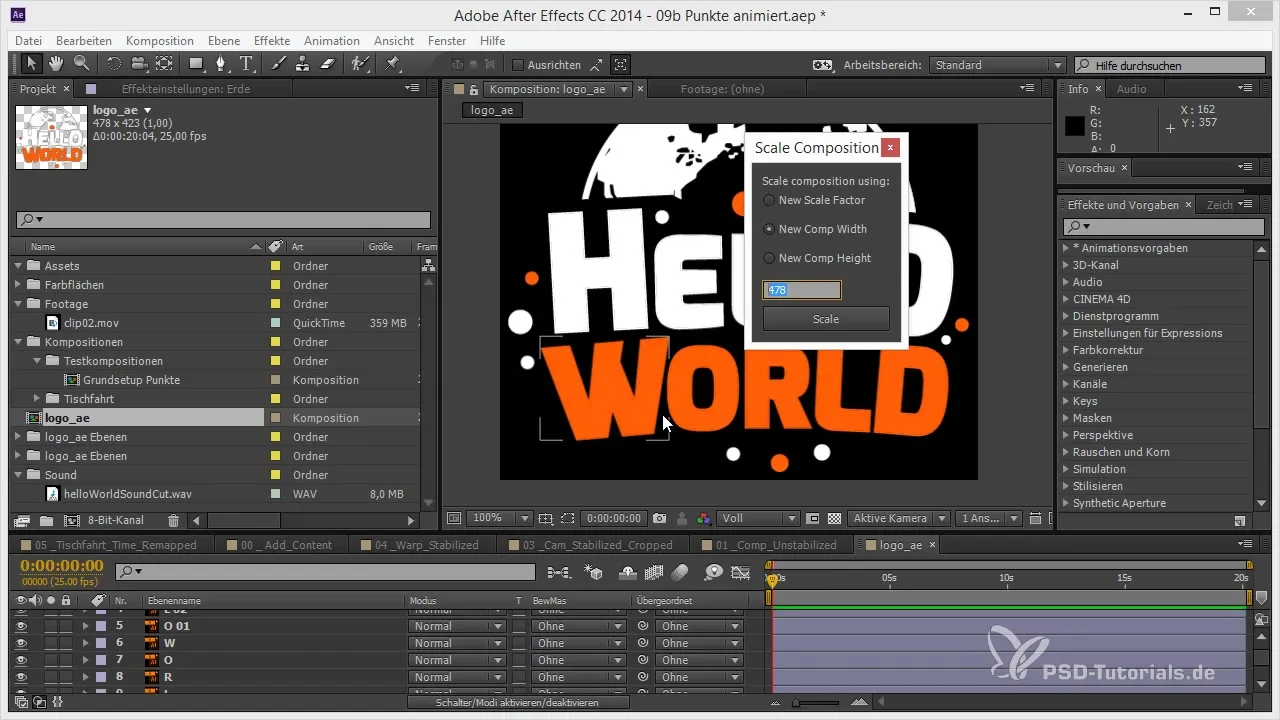
Krok 4: Aktivuj kontinuálne mriežky
Aby si zabezpečil pekný finiš pre svoje logo, aktivuj kontinuálne mriežky. To je obzvlášť dôležité pre vektorové súbory, pretože After Effects môže vytvárať pixelové deformácie prostredníctvom mriežkovania. Aktivuj ikonu slnka v nastaveniach vrstvy, aby si dostal ostré okraje.
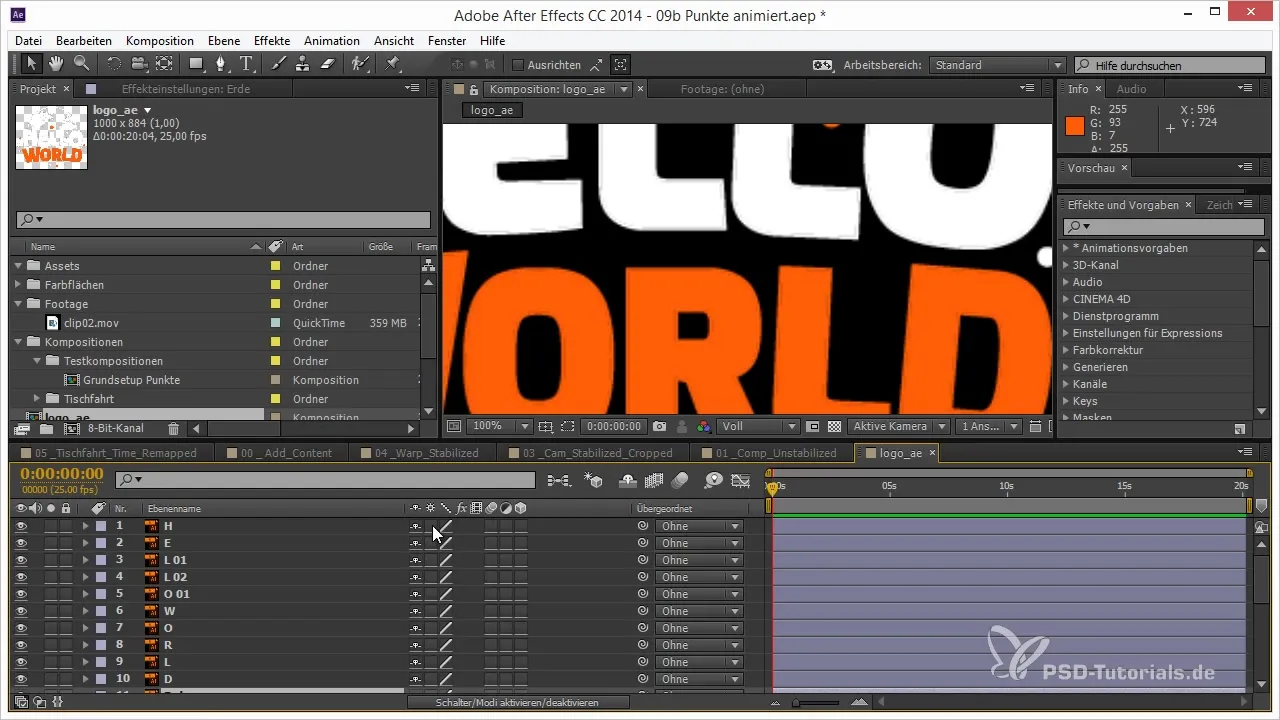
Krok 5: Začni animáciu
Teraz prichádza vzrušujúca časť: animácia. Nastav kľúčové snímky pre škalovanie. Začni so škalovaním z 0 na vyššiu hodnotu, aby si vytvoril efekt plop. Aby si do animácie pridali viac energie a dynamiky, pridaj presunutie, keď pridáš ďalšie kľúčové snímky, ktoré krátko prekročia požadovanú veľkosť.
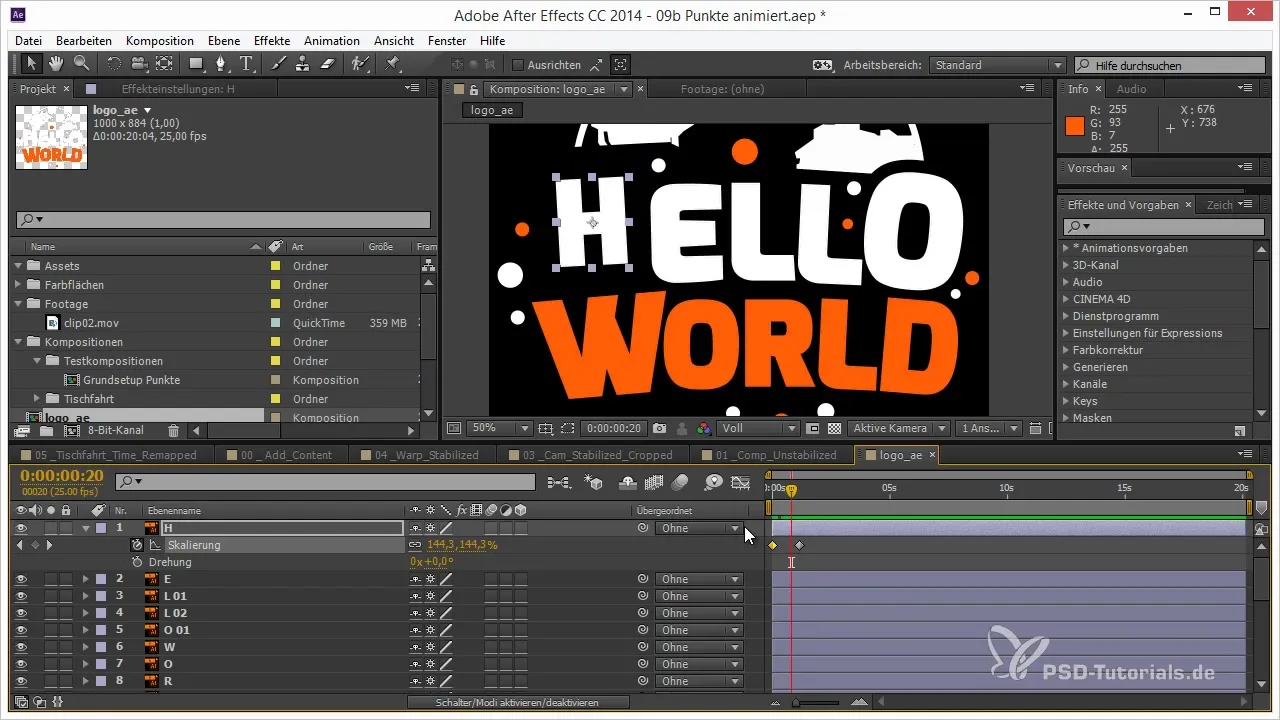
Krok 6: Pridaj rotáciu
V tomto kroku pridaj aj miernu rotáciu počas animácie. To dodá dynamickejší vzhľad. Experimentuj s hodnotami, aby si našiel dokonalý pohyb - subtilná rotácia od -50 do +20 stupňov môže urobiť veľký rozdiel.
Krok 7: Optimalizuj pohybové krivky
Aby si zabezpečil hladšiu animáciu, mal by si upraviť krivky v grafickom editore. Jednoduchšie prechody často vyzerajú lepšie, preto sa uisti, že uhlové pohyby sú hladké a nie sú len animované v kľúčových snímkach.

Krok 8: Pridaj náhodné odchýlky
Aby si svoju logo animáciu urobil ešte zaujímavejšou, posuň jednotlivé písmená v časovom predstihu. Môžeš napríklad najprv animovať písmeno „H“, za ním „E“, „L“ a tak ďalej. To vytvorí pútavejší celkový obraz.
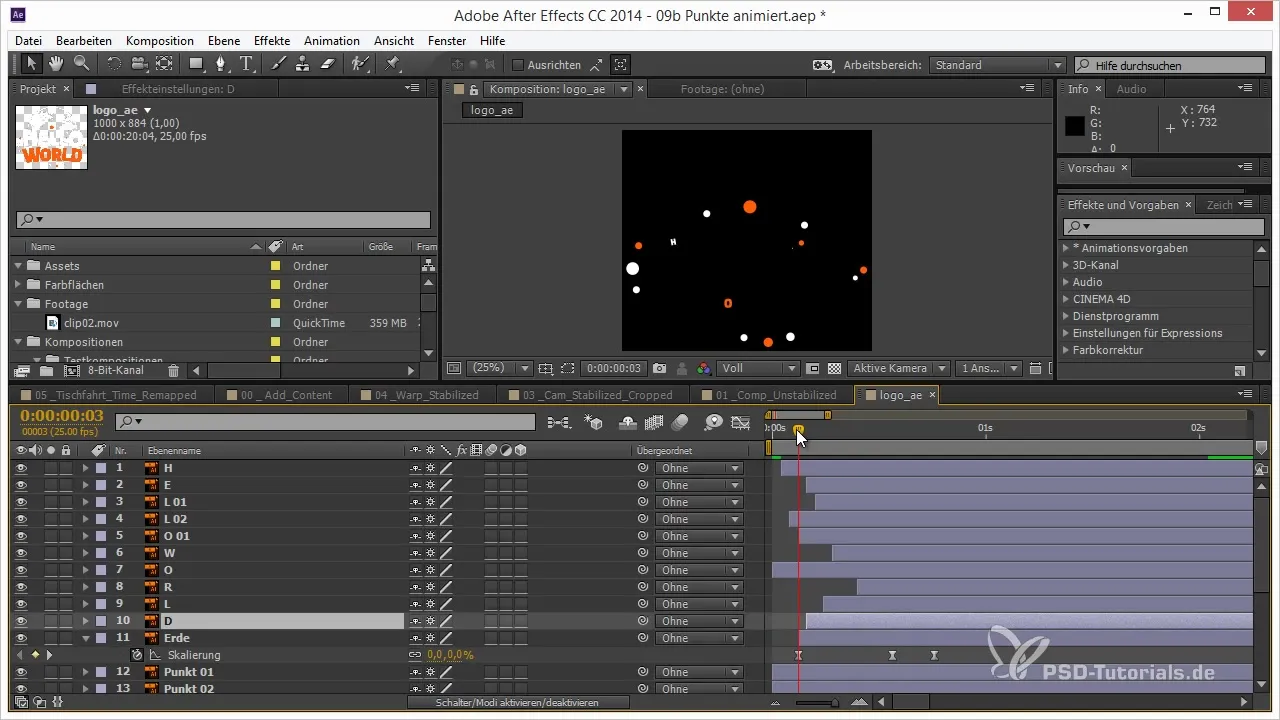
Krok 9: Aktivuj 3D vrstvy
Aby si svojmu logu poskytol trojrozmerný rozmer, aktivuj 3D vrstvy pre svoje logo. Napríklad jemne posuň Zem späť, aby si vytvoril parallax efekt. Opäť môžeš pridať variácie tým, že písmená mierne posunieš dopredu alebo dozadu.
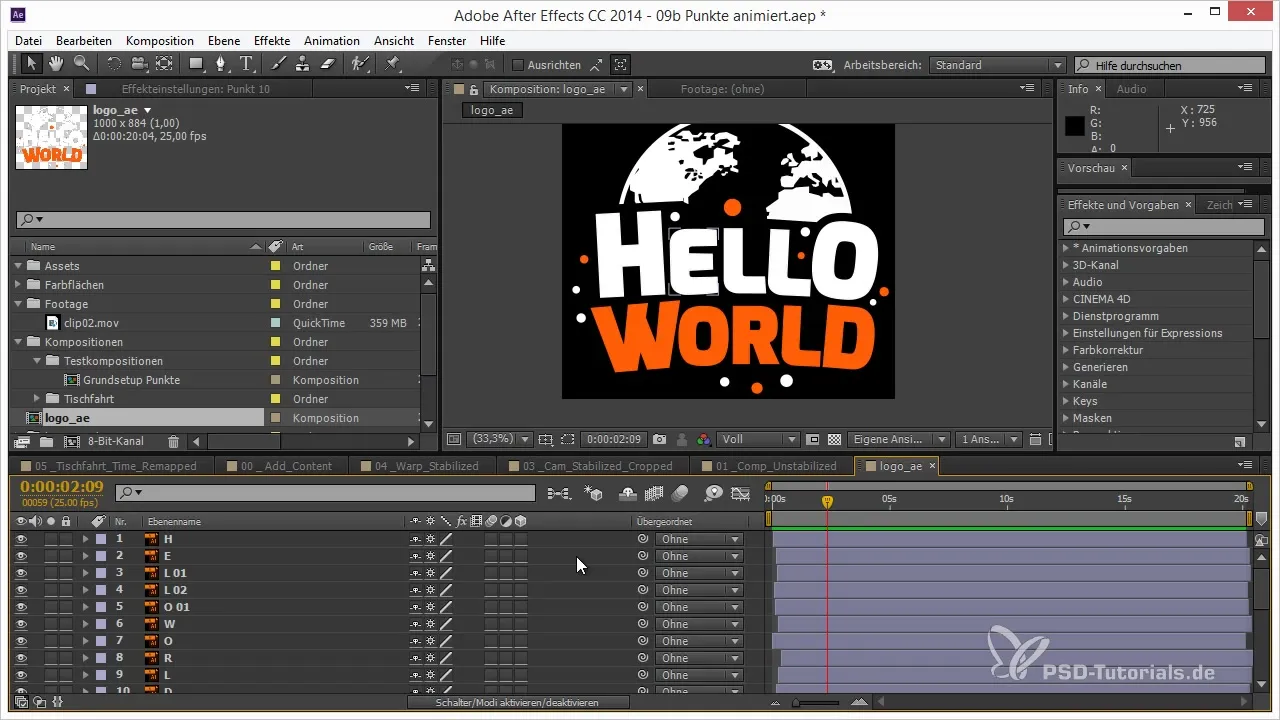
Krok 10: Urob konečné úpravy
Prezri si svoju animáciu v náhľade a urob potrebné úpravy, aby si všetko perfektne zosúladil. Viditeľné detaily a hladký pohyb nakoniec robia rozdiel.
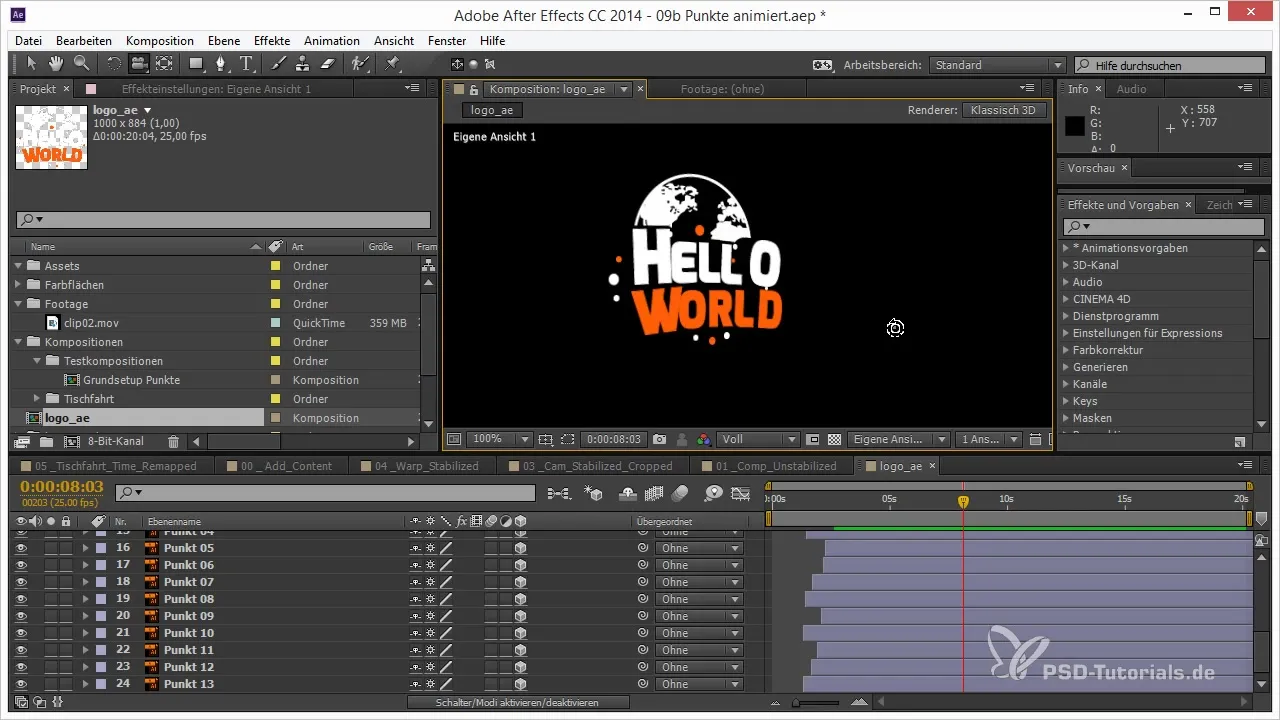
Zhrnutie – Logo animácia v After Effects: krok za krokom k efektívnej animácii
Teraz si sa naučil, ako efektívne animovať svoje logo v After Effects. Od správneho importu, cez aplikáciu kľúčových snímok, až po úpravu 3D vrstiev – každý krok ťa priblíži k ohromujúcej logo animácii. Experimentuj s rôznymi technikami a zostav si svoje vlastné, jedinečné logo!
Často kladené otázky
Ako správne importujem svoje logo do After Effects?Presuň súbor loga do projektového okna a vyber možnosť "Kompozícia", aby si zachoval všetky vrstvy.
Čo znamená kontinuálne mriežkovanie a prečo je dôležité?Kontinuálne mriežkovanie zabezpečuje, že tvoje vektorové súbory si zachovajú ostré okraje bez ohľadu na ich škálovanie.
Ako pridám kľúčové snímky pre škalovanie?Nastav kľúčovú snímku na škalovanie 0 a ďalšiu na požadovanú hodnotu, aby si dosiahol efekt plopu.
Môžem pridať aj rotáciu počas animácie?Áno, pridaj miernu rotáciu s kľúčovými snímkami, aby si svojmu logu dodal viac dynamiky.
Ako dosiahnuť 3D efekt s mojou animáciou?Aktivuj 3D vrstvy pre svoje logo a premiestni prvky do priestoru, aby si dosiahol parallax efekt.


